如果您是一位狂热的博主,有时您可能希望将音频或视频文件添加到您的 WordPress 帖子中。今天,我们将讨论如何实现这一目标。您可以使用 WordPress 媒体上传器将媒体文件上传到您的 WordPress 网站。
WordPress 媒体上传器允许用户上传图像、文档、视频和音频,直接在帖子上创建所选媒体文件的返回参考链接。
言归正传,我们来讨论一下如何将媒体格式文件嵌入到 WordPress 中。
将音频文件嵌入 WordPress 中
要将单个音频文件添加到 WordPress,只需导航到您的帖子编辑器并单击添加媒体即可。
系统会自动显示媒体上传器屏幕提示您。您只需选择要上传的音频文件,然后单击“上传文件”按钮即可。上传后,您只需单击插入按钮即可。
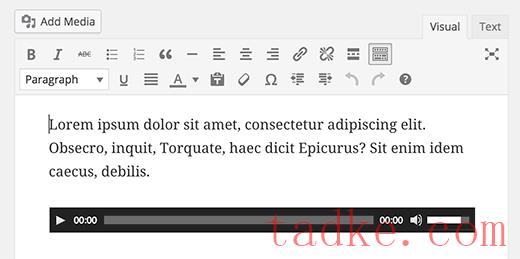
您现在可以看到嵌入在 WordPress 帖子中的媒体文件。
请记住, WordPress 仅使用 HTML5 音频标签在后端嵌入音频文件。它与大多数现代设备兼容,并且特别适用于移动设备。 HTML5 音频标签支持 MP3、OGG 和 WAV 文件格式。
如果您的音频文件属于不同的格式,那么您将需要第三方应用程序才能在 WordPress 上运行这些文件。您可以在 WordPress 插件目录中轻松找到第三方安装所需的插件。
将视频文件嵌入 WordPress
在 WordPress 的早期版本中,您必须创建特定行代码才能将视频添加到所需的 WordPress 帖子中。然而,今天,WordPress 已经转变为一个令人惊叹的 CMS。 WordPress 团队的主要目标是使任务尽可能简单且用户友好。
现在,为了将视频添加到您想要的帖子中,您所要做的就是访问其相关的嵌入链接。此类链接通常出现在不同媒体平台上每个视频的下方。对于 Youtube,如果您希望将视频嵌入到您的 WordPress 帖子中,您所要做的就是将所需的链接复制并粘贴到帖子编辑器的可视化窗口中。
但是,如果视频来自任何其他媒体源,例如 Vimeo、DailyMotion 等。那么您所要做的就是复制特定视频的嵌入代码并将其粘贴到帖子编辑器的文本窗口中。确保链接正确放置在您希望视频在文章中显示的位置。您只需使用“预览”选项预览您的帖子即可进行检查。
请参阅我们的 WordPress iframe 指南
将外部图像文件嵌入到 WordPress
好了,以上就是大家的全部内容了,我们希望这篇文章能派上用场,让您了解如何简单地将音频和视频文件嵌入到 WordPress 中。不要犹豫,如果您有任何疑问或建议,请随时在下面发表评论。
我要告诉您的方法不会将图像上传到您的媒体库中。来自网站的图像将通过链接直接调用。如果源网站删除该图像,它也会自动从您的网站中删除。
单击WordPress 编辑器右上角的“添加媒体”按钮。
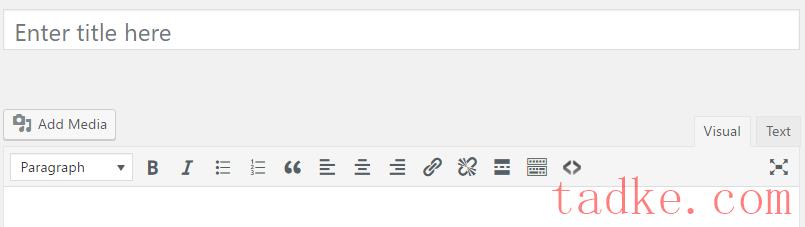
选择“通过 URL 添加”选项并粘贴文件的 URL,然后单击“插入帖子” 。
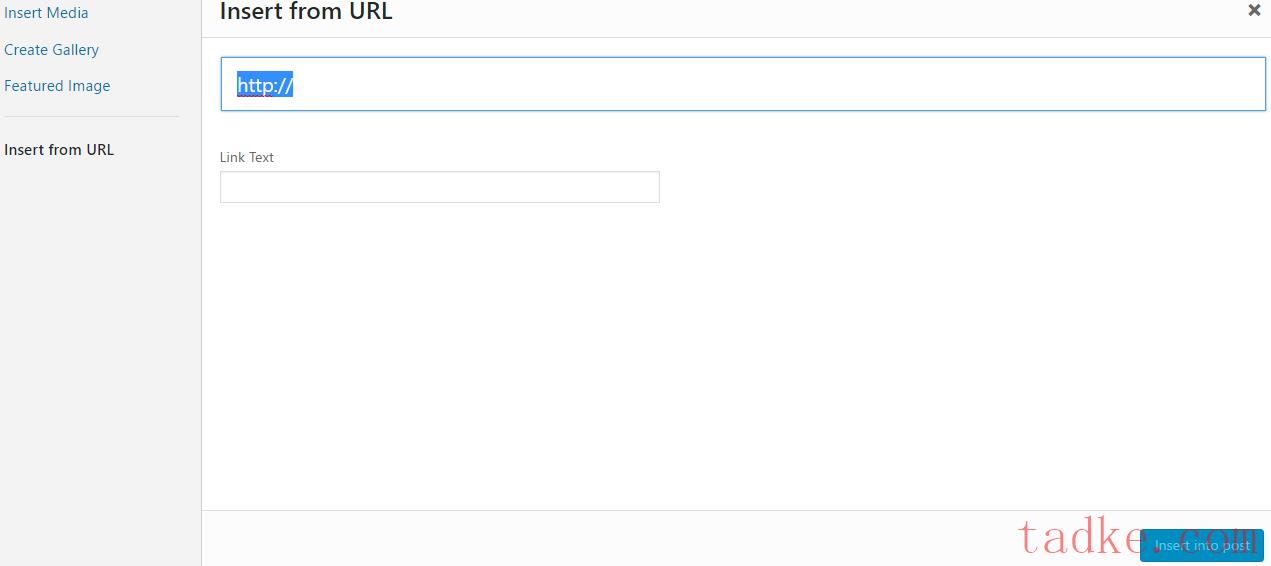
就是这样!很容易不是吗?该图像将从另一个网站嵌入到您的帖子中。
您甚至可以使用插件!
您可以使用上述方法手动将文件嵌入到您的帖子中。如果您需要使用插件,也可以这样做。
Embedly是一个可以自动将文件嵌入到您的帖子中的插件。它将增强 WordPress 嵌入以获取任何文章的预览。使用Embedly ,您还可以嵌入 Gfycat、Twitch 和 Google 地图。
嵌入还可以根据您的 WordPress 网站的主题进行自定义。您可以调整宽度、长度,还可以向嵌入内容添加社交按钮,以便用户更轻松地分享。
使用Embedly Cards Account ,您可以通过Embed API密钥将其链接到您的插件。它消除了品牌并让您可以访问分析。您可以了解有多少人查看了您的嵌入内容。
所以,这就是大家!我们希望当人们需要学习如何简单地将音频和视频文件嵌入到 WordPress 时,这篇文章能派上用场。不要犹豫,如果您有任何疑问或建议,请随时发表评论。





















RSS